Mobikin Assistant for iOS是一個非常實用的蘋果手機管理工具,通過usb可以將手機和電腦連接在一起,可以用來傳輸文件、查看聯系人和安裝app。由于蘋果的iTunes實在是用起來不方便,因此推薦使用這款第三方的ios管理軟件,可以讓你批量傳輸文件,并且管理手機中的文件。

軟件功能
1、在iDevice和PC之間輕松復制大量文件
如果您的iPhone意外被盜或損壞而丟失數據,或者您只是想以其他方式與朋友共享iDevice上的電影,則需要不時將iPhone,ipad或iPod上的文件備份到iTunes。但是,iTunes仍然有很多限制,因此在PC上使用iTunes會很麻煩。在這種情況下,您需要MobiKinAssistantforiOS(Windows版)的幫助。有了它,您可以:
只需單擊幾下,即可將多達14種類型的文件從iPhone,iPad和iPod傳輸到計算機,包括視頻,照片,歌曲,電子書,聯系人,短信,便箋,Safari書簽,語音備忘錄,播客,鈴聲,播放列表等。
聯系人可以導出并保存為3種不同類型,包括CSV,VCF和XML。
您可以輕松地將iPhone,iPad或iPod上的短信備份為CSV,HTML,文本和DB格式。
無限制地管理或控制本地硬盤上已傳輸的iOS內容,您可以根據需要刪除,刪除或添加計算機上的任何文件。
請注意,應使用此功能強大的程序將iTunes安裝在臺式計算機上。而且iPhone筆記無法在iOS11中訪問。
2、直接添加,刪除或編輯iPhone,iPad或iPod數據
作為市場上最好的iOS管理器軟件,此工具為您提供了管理iDevices上所有內容的強大功能。您可以在臺式計算機上輕松添加,刪除或編輯它們。
直接在iPhone,iPad或PC上訪問,預覽,編輯或刪除不同類型的文件,例如聯系人,消息,便箋,日歷,照片,應用程序,音樂等。
只需單擊一下鼠標,即可從iOS設備上卸載或刪除所有不需要的應用程序。
從PC導入聯系人,日歷,書籍和書簽到iPhone,iPad或iPod。
添加新聯系人,刪除不需要的號碼或直接在PC上編輯現有信息。
通過輸入一個或兩個關鍵字,或者在搜索框中輸入標題的一部分來查找和過濾目標數據,以查找所需內容。
3、一鍵式iTunes備份和還原(新)
作為iTunes的最佳替代,此程序允許您直接在iPhone,iPad或iPod與iTunes之間備份和還原數據。而且,您可以將iTunes備份從PC導入設備,或從PC刪除所有不需要的iTunes備份。
注意:此功能使您可以重復備份iDevices上的數據,并且以前的備份將不涉及。也就是說,您可以選擇自由還原所需的備份。
隨意將iOS數據備份到iTunes默認位置或自定義文件夾,以便您可以輕松地在PC上查找和檢查iTunes備份。
只需單擊一下鼠標,即可將所有iTunes備份恢復到iDevice。
根據需要刪除或導入備份。
4、可在多個iOS設備上流暢運行
從該程序的名稱來看,幾乎我們所有人都可以意識到該工具不是單功能程序,而是多功能桌面應用程序。它與所有版本的iPhone,iPad和iPod完全兼容。我們的技術團隊將繼續更新程序,以在將來支持更多的模型。以下是詳細列表,供您參考:
iPhone:iPhone11,iPhone11Pro,iPhone11ProMax,iPhoneXS,iPhoneXR,iPhoneXSMax,iPhoneX,iPhone8Plus,iPhone8,iPhone7,iPhone7Plus,iPhone6S,iPhone6SPlus,iPhone6,iPhone6Plus,iPhone5S,iPhone5C/5等。
iPad:iPadmini,新iPad,iPadAir,iPad4,iPad2,iPad1
iPod:iPodTouch,iPodmini,iPodclassic,iPodnano
支持的操作系統:iOS13,iOS12,iOS11、3,iOS11,iOS10,iOS9,iOS8,iOS7等。
使用說明
一、如何使您的iDevice被成功識別?
步驟1、在計算機上啟動MobiKinAssistantforiOS,
步驟2、默認情況下,此工具將自動檢測您鏈接的iPhone,iPad或iPod,然后在您的PC上會出現一個彈出窗口。只需按照屏幕上的提示在您的iDevice上信任此計算機,然后單擊“繼續”按鈕即可進入連接過程。
二、如何傳輸和管理信息(聯系人,短信,便箋,日歷,書簽)?
在這里,我們以聯系人信息為例。
步驟1、啟動MobiKinAssistantforiOS,并將iPhone/iPad/iPod連接到計算機。
步驟2、在左側面板中,您可以找到各種文件類別,例如聯系人,消息,便箋,日歷和書簽。您可以選擇它們并根據需要預覽詳細內容。
步驟3、按照提示關閉iPhone,iPad或iPod上的iCloud聯系人,便箋和書簽。
步驟4、現在,您可以根據需要傳輸和管理iDevice的聯系人,SMS,便箋,日歷或書簽。
導出-將數據從iOS設備傳輸到計算機,并保存為其他格式,例如HTML,CSV,VCF,XML,文本等。
導入-只需單擊一下鼠標,即可將文件從PC加載到便攜式設備。目前,僅支持XML格式的加載文件。
添加,刪除或編輯-根據需要添加新聯系人,刪除不需要的聯系人或編輯現有聯系人;
刷新-同步已在您的設備或此程序中完成的所有設置,并獲取最新數據。
三、如何傳輸和管理媒體文件(音樂,照片,視頻)?
步驟1、啟動適用于iOS的MobiKin助手,并將iPhone,iPad或iPod連接到計算機并使其被識別。
步驟2,在左側面板中選擇Music(音樂),Photo(照片)和Video(視頻)類別,以將所有媒體文件加載到該程序。然后,您可以以不同文件夾的形式預覽它們。
步驟3、勾選要傳輸的照片,音樂或視頻,然后單擊“導出”按鈕以傳輸并將其保存在您的個人PC上。在這里,您可以決定并選擇一個輸出文件夾來保存這些輸出媒體文件。
四、如何在PC上管理iPhone,iPad或iPodApps?
步驟1、啟動適用于iOS的MobiKin助手,并將iPhone,iPad或iPod連接到計算機并使其被檢測到。
步驟2、在左側面板中選擇Apps,以將iDevice上的所有應用程序加載到該程序。
第3步。查找并勾選您不想保存的應用程序,然后單擊“卸載”按鈕以從設備中刪除所選項目。
五、如何在PC上管理(備份,還原或刪除)iTunes備份?
作為最好的iTunes替代軟件,iOS的MobiKin助手可讓您輕松管理iPhone備份。以下是詳細步驟:
步驟1。將iDevice連接到PC后直接轉到“超級工具包”
第二步。選擇“iTunesBackup&Restore”,然后將在您的PC上彈出一個窗口。在這里,您將獲得PC上所有iTunes備份的列表。
第三步。單擊“備份”按鈕,確定要備份的設備以及備份文件的存儲位置。然后,單擊“備份”開始該過程,并且在此過程中不要斷開iPhone,iPad或iPod的連接。
第四步。單擊頂部菜單上的“還原”按鈕,您可以選擇iTunes備份以還原到iDevice。

在日常辦公學習的生活中,大家都會遇到要進行文件傳輸的時候,一款好用的文件傳輸軟件可以讓你的工作效率大大提高,事半功倍。在這里小編就大家整理了許多非常好用的電腦文件傳輸軟件,需要的用戶快來下載使用吧。
-
8 躺倒鴨蘋果助手
裝機必備軟件





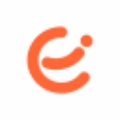
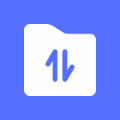


















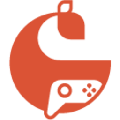




















網友評論